Heim >häufiges Problem >So erhalten Sie 11-Bit-Audio in Windows 24: Schritt für Schritt
So erhalten Sie 11-Bit-Audio in Windows 24: Schritt für Schritt
- WBOYWBOYWBOYWBOYWBOYWBOYWBOYWBOYWBOYWBOYWBOYWBOYWBnach vorne
- 2023-05-01 22:01:051682Durchsuche
Alle Soundkarten (insbesondere die integrierten) können eine 24-Bit-Audiotiefe verwenden. Wenn Sie diese Einstellung für Ihr Audiogerät nicht finden, ist das ein klarer Hinweis darauf, dass Sie Ihre Audioqualität nicht verbessern können.
Wie bekomme ich 11-Bit-Audio unter Windows 24?
1. Aktualisieren Sie den Audiotreiber
- Drücken Sie +, um das Dialogfeld „Ausführen“ zu öffnen, geben Sie devmgmt.msc ein und Drücken Sie dann Öffnen Sie „Geräte-Manager“. WindowsREnter
- Erweitern Sie den Audioeingang und -ausgang und wählen Sie Ihr #🎜 🎜 aus #AudioDevice, und klicken Sie dann mit der rechten Maustaste darauf. Wählen Sie „Treiber aktualisieren“ aus der Dropdown-Liste.
 Klicken Sie auf
Klicken Sie auf - Automatischer Suchtreiber .
 Wenn Updates verfügbar sind, installiert der Installationsassistent diese automatisch. Starten Sie dann Ihren Computer neu.
Wenn Updates verfügbar sind, installiert der Installationsassistent diese automatisch. Starten Sie dann Ihren Computer neu.
⇒ Treiberkorrektur erhalten
2 Stellen Sie die Abtastrate und Bittiefe in den Audioeinstellungen ein. 🎜🎜#Drücken Sie die +-Taste, um die App- Windows-Einstellungen
- zu öffnen. WindowsI Klicken Sie auf System und wählen Sie im rechten Bereich Sounds
- aus.
 Klicken Sie auf Ihr Audiogerät, um dessen Eigenschaften zu öffnen.
Klicken Sie auf Ihr Audiogerät, um dessen Eigenschaften zu öffnen. -
 Navigieren Sie zu Ausgabelautstärke
Navigieren Sie zu Ausgabelautstärke - Einstellungen und klicken Sie auf das Dropdown-Menü neben Format, um die Abtastrate und Bittiefe festzulegen. Wählen Sie dann 24-Bit 44100 Hz Studioqualität oder eine andere 24-Bit -Option nach Ihren Wünschen.
 Klicken Sie auf die Schaltfläche „ test
Klicken Sie auf die Schaltfläche „ test - “, um das Beispielaudio anzuhören und zu entscheiden, ob es Ihren Wünschen entspricht. Die oben genannten Schritte kombinieren die 24-Bit-44100-Hz-Studioqualität des Audiogeräts und verbessern seine Audioausgabe mithilfe der eingestellten Abtastrate und Bittiefe.
3. Legen Sie das Standardformat im Realtek Sound Manager fest.
Gehen Sie auf dem Desktop zur Taskleiste und klicken Sie mit der rechten Maustaste auf das Realtek HD Audio Manager-Symbol Öffnen Sie das Optionsmenü- Audio
- . Wählen Sie Sound Manager aus der Dropdown-Liste aus.
- Klicken Sie auf die Registerkarte „Standardformat“, stellen Sie das Wiedergabe- Standardformat
- auf 24-Bit 44100 Hz Studioqualität ein und wählen Sie dann die Option DVD-Format aus unten .
 Schließen Sie Sound Manager
Schließen Sie Sound Manager - und starten Sie den Computer neu. Stellen Sie das Standardformat auf 24-Bit 44100 Hz Studioqualität ein, um die Tonlatenz zu reduzieren und die Audioqualität zu verbessern.
In dieser Lösung zeigen wir, wie Sie das Format der Realtek-Software ändern. Wenn Sie jedoch eine andere Software haben, sollten Sie diese Optionen in den Einstellungen finden.
Darüber hinaus könnten unsere Leser an den besten Windows 11-Soundkarten für optimale Audioqualität und Leistung interessiert sein.
Sie können jedoch unsere ausführliche Anleitung zu den besten Soundkarten mit Lichtausgabe für den PC lesen.
Zusätzlich haben wir einen Leitfaden zu den besten Soundkarten für die Musikproduktion, die perfekt für DJs und Musikliebhaber geeignet sind.
Das obige ist der detaillierte Inhalt vonSo erhalten Sie 11-Bit-Audio in Windows 24: Schritt für Schritt. Für weitere Informationen folgen Sie bitte anderen verwandten Artikeln auf der PHP chinesischen Website!


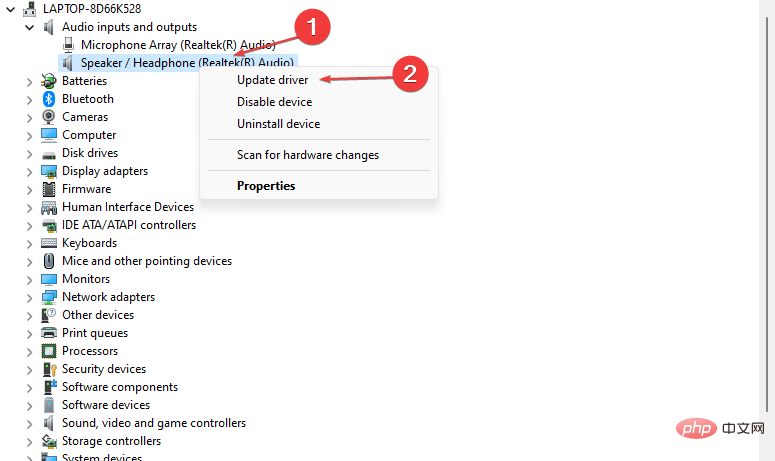
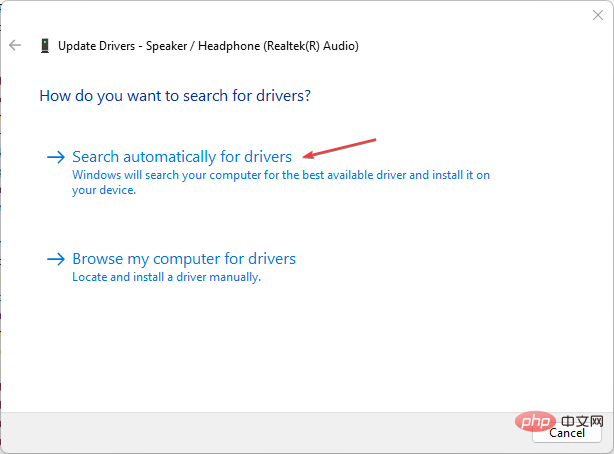
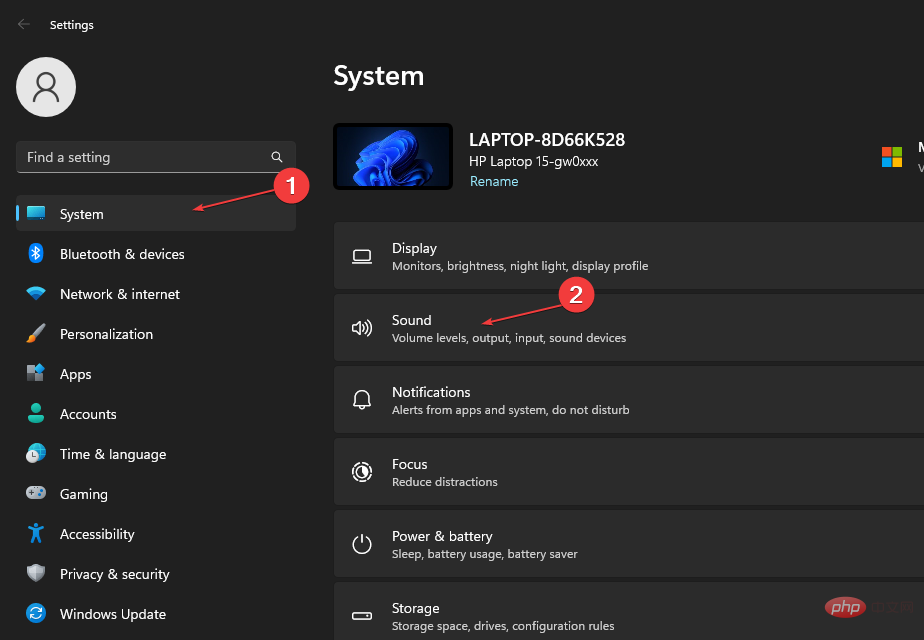 Klicken Sie auf Ihr Audiogerät, um dessen Eigenschaften zu öffnen.
Klicken Sie auf Ihr Audiogerät, um dessen Eigenschaften zu öffnen. 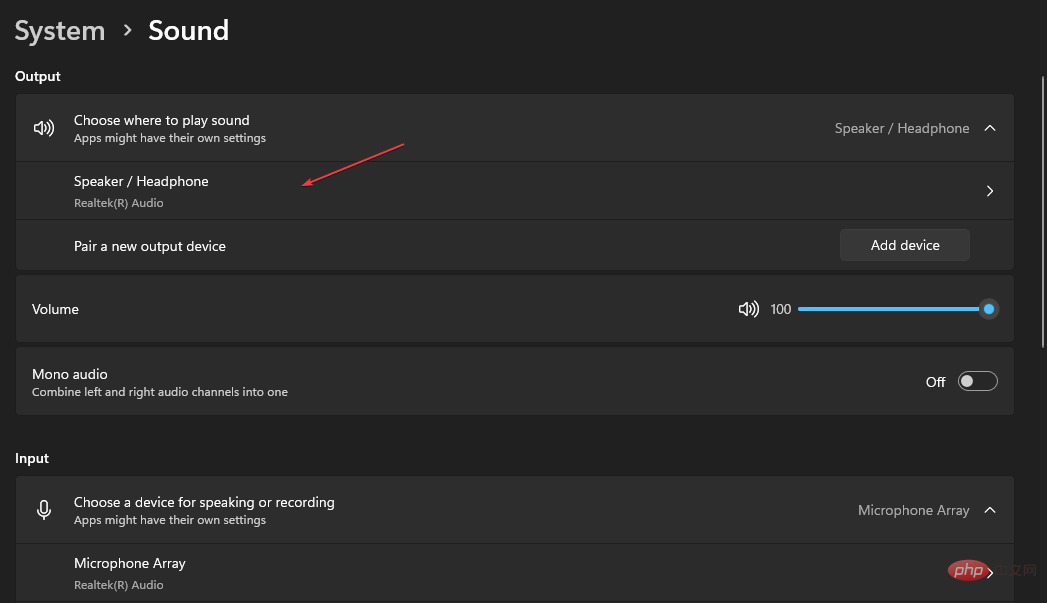 Navigieren Sie zu
Navigieren Sie zu 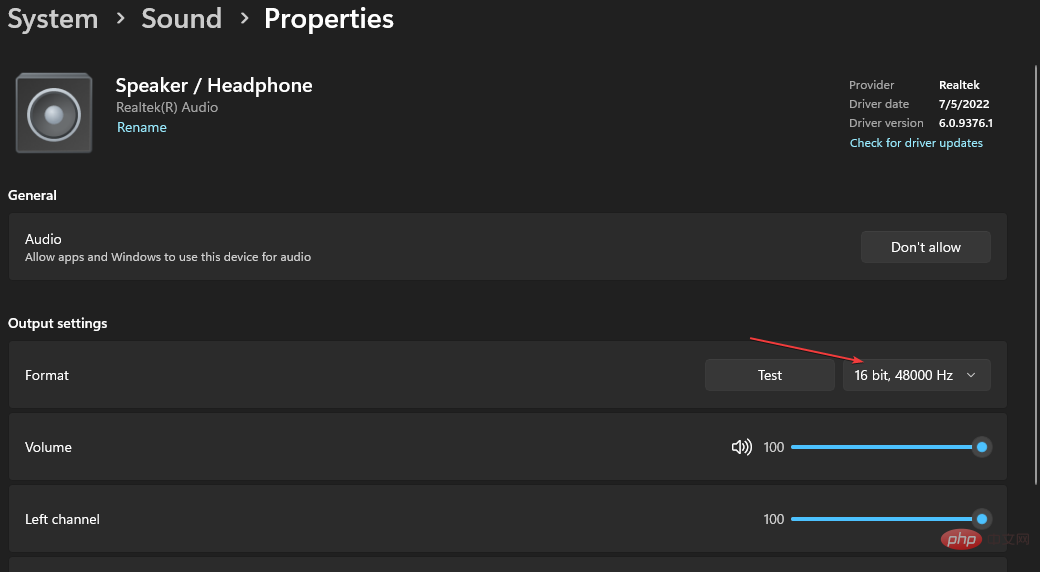 Klicken Sie auf die Schaltfläche „
Klicken Sie auf die Schaltfläche „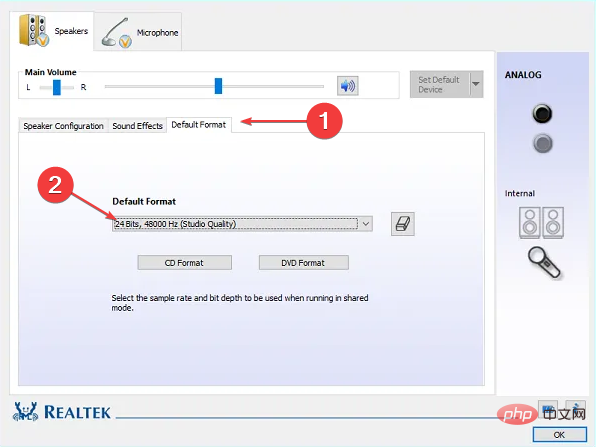 Schließen Sie
Schließen Sie